Perbaiki aplikasi Gmail tidak sinkron di Android
Nama Gmail hampir tidak perlu diperkenalkan. Layanan email gratis oleh Google adalah layanan email paling populer dan banyak digunakan di dunia. Daftar fitur yang lengkap, integrasi dengan banyak situs web, platform dan aplikasi, dan server yang efisien telah membuat Gmail sangat nyaman bagi semua orang dan terutama pengguna Android . Baik itu pelajar atau profesional yang bekerja, semua orang sangat bergantung pada email, dan Gmail menanganinya.
Gmail dapat diakses dari browser web apa pun, dan untuk menambah kenyamanan, Anda juga dapat menggunakan aplikasi Gmail . Untuk pengguna Android , aplikasi (Android)Gmail adalah aplikasi sistem bawaan. Namun, seperti setiap aplikasi lainnya, Gmail mungkin mengalami kesalahan dari waktu ke waktu. Pada artikel ini, kita akan membahas masalah umum yang dihadapi banyak pengguna Android , yaitu aplikasi Gmail tidak sinkron. Secara default, Gmailaplikasi harus dalam sinkronisasi otomatis, yang memungkinkannya memberi tahu Anda saat dan saat Anda menerima email. Sinkronisasi otomatis memastikan bahwa pesan Anda dimuat tepat waktu, dan Anda tidak akan pernah melewatkan email. Namun, jika fitur ini berhenti berfungsi, maka akan menjadi masalah untuk melacak email Anda. Oleh karena itu, kami akan memberi Anda beberapa solusi mudah yang akan memperbaiki masalah ini.
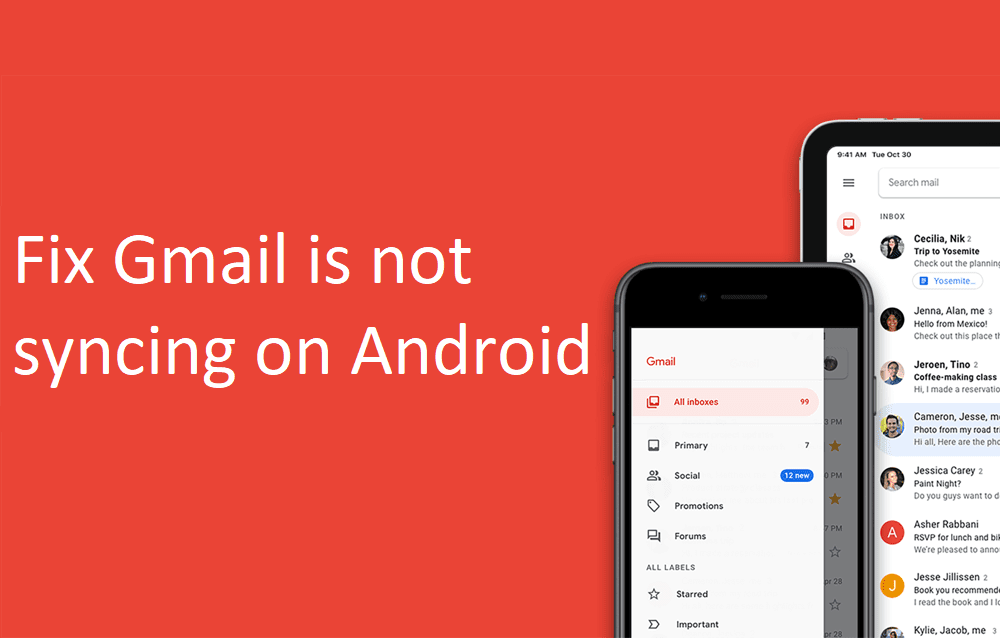
Perbaiki(Fix Gmail) aplikasi Gmail tidak sinkron di Android
Metode 1: Periksa Konektivitas Internet(Method 1: Check Internet Connectivity)
Sangat penting bahwa Anda memiliki koneksi internet yang stabil untuk menerima email. Mungkin alasan di balik aplikasi Gmail tidak sinkron di Android( Gmail app not syncing on Android) adalah kecepatan internet yang buruk. Akan membantu jika Anda memastikan bahwa Wi-Fi yang Anda sambungkan berfungsi dengan benar(Wi-Fi that you are connected to is working correctly) . Cara termudah untuk memeriksa kecepatan internet Anda adalah dengan membuka YouTube dan melihat apakah video diputar tanpa buffering. Jika ya, maka Internet bukanlah alasan di balik Gmail tidak berfungsi. Namun, jika tidak, Anda perlu mengatur ulang Wi-Fi atau menyambungkan ke jaringan lain. Anda juga dapat beralih ke sistem seluler jika memungkinkan.
Metode 2: Perbarui Aplikasi(Method 2: Update the App)
Hal berikutnya yang dapat Anda lakukan adalah memperbarui aplikasi Gmail Anda. (Gmail)Pembaruan aplikasi sederhana sering kali memecahkan masalah karena pembaruan mungkin disertai dengan perbaikan bug untuk menyelesaikan masalah.
1. Buka Playstore .

2. Di sisi kiri atas, Anda akan menemukan tiga garis horizontal(three horizontal lines) . Klik pada mereka.

3. Sekarang klik opsi "Aplikasi dan Game Saya"(“My Apps and Games”) .

4. Cari aplikasi Gmail(Gmail app) dan periksa apakah ada pembaruan yang tertunda.
5. Jika ya, maka klik tombol perbarui(click on the update) .

6. Setelah aplikasi diperbarui, periksa apakah Anda dapat memperbaiki aplikasi Gmail tidak sinkron pada masalah Android. ( fix Gmail app is not syncing on Android issue. )
Baca Juga : (Also Read:) Cara Update Android Secara Manual Ke Versi Terbaru(How To Manually Update Android To Latest Version)
Metode 3: Hapus Cache dan Data(Method 3: Clear Cache and Data)
Terkadang file cache sisa rusak dan menyebabkan aplikasi tidak berfungsi. Saat Anda mengalami masalah pemberitahuan Gmail tidak berfungsi di ponsel Android , Anda selalu dapat mencoba membersihkan cache dan data untuk aplikasi tersebut. Ikuti langkah-langkah ini untuk menghapus cache dan file data untuk Gmail .
1. Buka Pengaturan(Settings) telepon Anda.

2. Ketuk opsi Aplikasi(Apps) .

3. Sekarang pilih aplikasi Gmail(Gmail app) dari daftar aplikasi.

4. Sekarang klik opsi Penyimpanan(Storage) .

5. Sekarang Anda akan melihat opsi untuk menghapus data dan menghapus cache(clear data and clear cache) . Ketuk tombol masing-masing dan file tersebut akan dihapus.

Metode 4: Aktifkan Sinkronisasi Otomatis(Method 4: Enable Auto-Sync)
Ada kemungkinan aplikasi Gmail tidak disinkronkan di Android karena pesan tidak diunduh sejak awal. Ada fitur yang disebut Sinkronisasi(Auto-sync) otomatis yang secara otomatis mengunduh pesan saat Anda menerimanya. Jika fitur ini dimatikan maka pesan hanya akan diunduh saat Anda membuka aplikasi Gmail dan menyegarkan secara manual. Oleh karena itu, jika Anda tidak menerima pemberitahuan dari Gmail , Anda harus memeriksa apakah Sinkronisasi otomatis(Auto-sync) dimatikan atau tidak.
1. Buka Pengaturan(Settings) telepon Anda.
2. Sekarang ketuk opsi Pengguna & Akun(Users & Accounts) .

3. Sekarang klik ikon Google.(Google icon.)

4. Di sini, aktifkan opsi Sinkronkan Gmail(toggle on the Sync Gmail) jika dimatikan.

5. Anda dapat memulai ulang perangkat setelah ini untuk memastikan bahwa perubahan telah disimpan.
Baca Juga: (Also Read:) Memperbaiki Aplikasi yang Freezing dan Crashing Di Android(Fix Apps Freezing and Crashing On Android)
Metode 5: Pastikan Server Google Tidak Mati(Method 5: Make Sure Google Servers Aren’t Down)
Seperti yang disebutkan sebelumnya, mungkin masalahnya ada pada Gmail itu sendiri. Gmail menggunakan server Google untuk mengirim dan menerima email. Ini sangat tidak biasa, tetapi terkadang server Google sedang down, dan akibatnya, aplikasi Gmail tidak disinkronkan dengan benar. ( It is quite unusual, but sometimes Google’s servers are down, and as a result, the Gmail app doesn’t sync properly.)Namun, ini adalah masalah sementara dan akan diselesaikan paling awal. Satu-satunya hal yang dapat Anda lakukan selain menunggu adalah memeriksa apakah layanan Gmail sedang down atau tidak. Ada sejumlah situs Detektor bawah(Down) yang memungkinkan Anda memeriksa status server Google . Ikuti langkah-langkah yang diberikan di bawah ini untuk melihat cara menggunakannya:
1. Kunjungi situs web Downdetector.com .
2. Situs akan meminta izin Anda untuk menyimpan Cookie(Cookies) . Klik(Click) pada opsi Terima(Accept) .

3. Sekarang, ketuk pada bilah Pencarian(Search) dan cari Gmail .

4. Klik pada ikon Gmail .
5. Situs sekarang akan memberitahu Anda apakah ada masalah dengan Gmail atau tidak .

Metode 6: Periksa apakah mode Pesawat Dimatikan(Method 6: Check if Airplane mode is Turned Off)
Sangat normal untuk membuat kesalahan dan terutama kesalahan biasa seperti secara tidak sengaja meletakkan ponsel Anda pada mode Pesawat . (Airplane)Sakelar sakelar untuk mode Pesawat(toggle switch for Airplane mode) hadir di menu pengaturan cepat, dan kemungkinan besar Anda menyentuhnya secara tidak sengaja saat melakukan hal lain. Saat dalam mode pesawat, kemampuan konektivitas jaringan perangkat dimatikan, artinya jaringan seluler atau Wi-Fi Anda terputus. Akibatnya, aplikasi Gmail tidak memiliki akses internet yang diperlukan untuk sinkronisasi. Seret(Drag) ke bawah dari panel notifikasi untuk mengakses menu Pengaturan cepat(Quick) dan kemudian nonaktifkan mode Pesawat(Airplane) menggunakan sakelar sakelarnya. Gmailbiasanya harus bekerja setelah ini.

Metode 7: Bebaskan Gmail dari Pembatasan Penghemat Data(Method 7: Exempt Gmail from Data Saver Restrictions)
Semua ponsel cerdas Android dilengkapi dengan penghemat data bawaan yang membatasi konsumsi data untuk aplikasi yang diinstal(data saver that restricts the data consumption for installed apps) . Jika Anda memiliki data terbatas dan ingin menggunakannya secara konservatif, maka penghemat data(data saver) sangat membantu. Namun, itu mungkin alasan di balik aplikasi Gmail tidak disinkronkan dengan benar di ponsel Android Anda . Solusi paling sederhana untuk masalah ini adalah menambahkan Gmail ke daftar aplikasi yang dikecualikan dari pembatasan penghemat data. Melakukannya akan memungkinkan Gmail berfungsi secara normal. Ikuti langkah-langkah yang diberikan di bawah ini untuk melihat caranya:
1. Buka Pengaturan(Settings) di ponsel Anda.
2. Sekarang, klik opsi Nirkabel dan jaringan(Wireless and networks) .

3. Setelah itu, ketuk opsi penggunaan data(data usage) .
4. Di sini, klik Penghemat Data Cerdas( Smart Data Saver) .

5. Sekarang, di bawah Pengecualian, pilih Aplikasi sistem dan cari Gmail(System apps and search for Gmail) .

6. Pastikan sakelar sakelar di sebelahnya AKTIF(toggle switch next to it is ON) .
7. Setelah pembatasan data dihapus, Gmail akan dapat menyinkronkan kotak masuknya secara teratur, dan masalah Anda akan terpecahkan.

Metode 8: Keluar dari Akun Google Anda(Method 8: Sign Out of your Google Account)
Metode selanjutnya dalam daftar solusi adalah Anda keluar dari akun Gmail di ponsel Anda(sign out of the Gmail account on your phone) dan kemudian masuk lagi. Ada kemungkinan bahwa dengan melakukan itu akan mengatur segalanya dan notifikasi akan mulai bekerja secara normal.
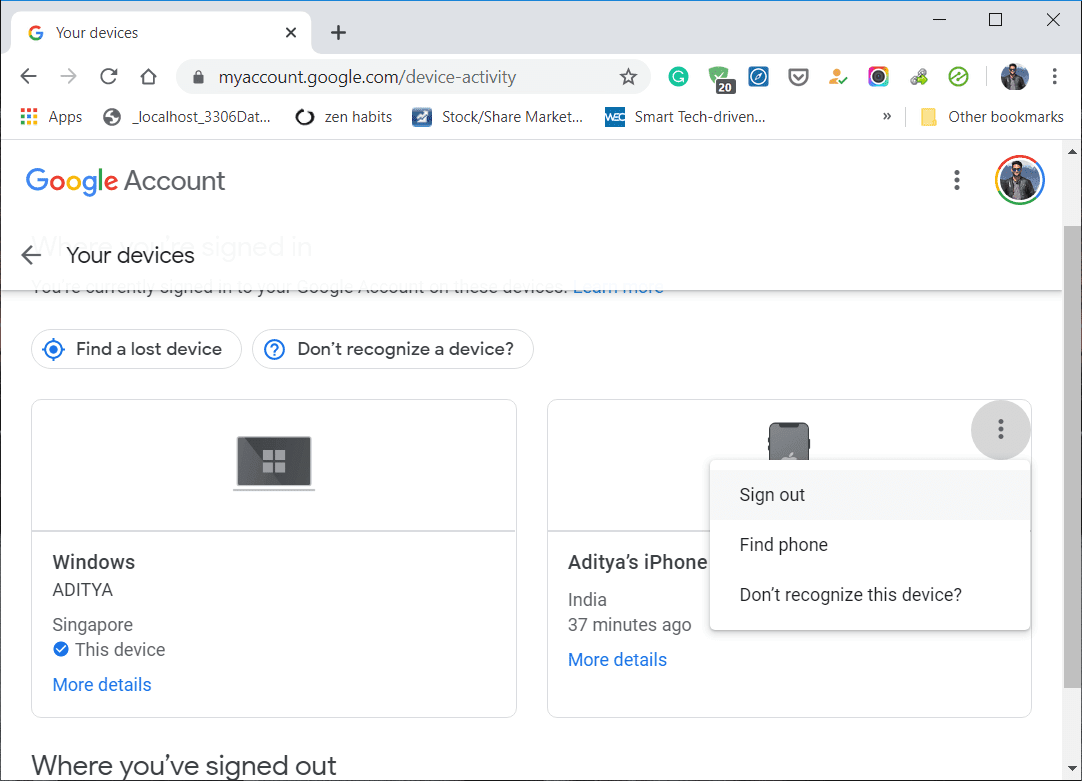
Metode 9: Periksa Pengaturan Pemberitahuan(Method 9: Check Notification Settings)
Penjelasan lain yang mungkin untuk masalah ini adalah mungkin aplikasi Anda benar-benar menyinkronkan seperti biasa, tetapi Anda tidak menerima pemberitahuan untuk pesan tersebut. Mungkin pengaturan notifikasi untuk aplikasi Gmail telah dimatikan secara tidak sengaja. Ikuti langkah-langkah yang diberikan di bawah ini untuk memeriksa pengaturan pemberitahuan untuk aplikasi Gmail .
1. Hal pertama yang perlu Anda lakukan adalah membuka aplikasi Gmail(Gmail app) di perangkat Anda.

2. Setelah itu, ketuk ikon hamburger(hamburger icon) di sisi kiri atas layar.

3. Di sini, ketuk opsi Pengaturan(Settings) .

4. Sekarang, klik alamat email Anda sehingga Anda dapat mengubah pengaturan khusus untuk akun Anda.

5. Di bawah tab Notifikasi(Notifications) , Anda akan menemukan opsi yang disebut Notifikasi kotak masuk(Inbox notifications) ; ketuk di atasnya.

6. Sekarang, ketuk opsi Pemberitahuan Label(Label Notifications) dan klik tombol Ok . Ini akan memungkinkan Gmail mengirim label pemberitahuan saat dan saat pesan baru diterima.

7. Pastikan juga bahwa kotak centang di sebelah “ Beri tahu untuk setiap pesan(Notify for every message) ” dicentang.(ticked.)

Metode 10: Sinkronkan Gmail Secara Manual(Method 10: Manually Sync Gmail)
Bahkan setelah mencoba semua metode ini, jika Gmail masih tidak menyinkronkan secara otomatis, maka Anda tidak memiliki pilihan lain selain menyinkronkan Gmail secara manual . Ikuti langkah-langkah yang diberikan di bawah ini untuk menyinkronkan aplikasi Gmail secara manual.
1. Buka Pengaturan(Settings) di perangkat Anda.
2. Sekarang, ketuk opsi Pengguna dan Akun(Users and Accounts) .
3. Di sini, pilih Akun Google(Google Account) .

4. Ketuk tombol Sinkronkan sekarang(Sync now button) .

5. Ini akan menyinkronkan aplikasi Gmail Anda dan semua aplikasi lain yang terhubung ke Akun Google(Google Account) Anda seperti Google Kalender(Google Calendar) , Google Play Musik(Google Play Music) , Google Drive , dll.
Metode 11: Periksa apakah Akun Google Anda Disusupi atau tidak (Method 11: Check if your Google Account is Compromised or not )
Nah, jika semua metode di atas gagal membuat perbedaan, maka ada kemungkinan Anda tidak lagi memiliki kendali atas akun Google Anda . Ada kemungkinan bahwa peretas telah menyusupi akun Anda, dan akibatnya, Anda telah diblokir dari akun Anda. Terlepas dari langkah-langkah keamanan, peretas terus menyerang dana pribadi untuk tujuan jahat. Oleh karena itu, Anda perlu menyelidiki apa yang sedang terjadi dan apakah akun Anda telah disusupi atau tidak. Ikuti langkah-langkah yang diberikan di bawah ini untuk melihat caranya:
1. Klik dan buka halaman Akun Google(Google Account page) Anda . Akan lebih baik untuk membuka tautan di komputer.
2. Sekarang, masuk ke akun(sign in to your account) Anda jika Anda belum masuk.

3. Setelah itu, klik tab Security( Security tab) .
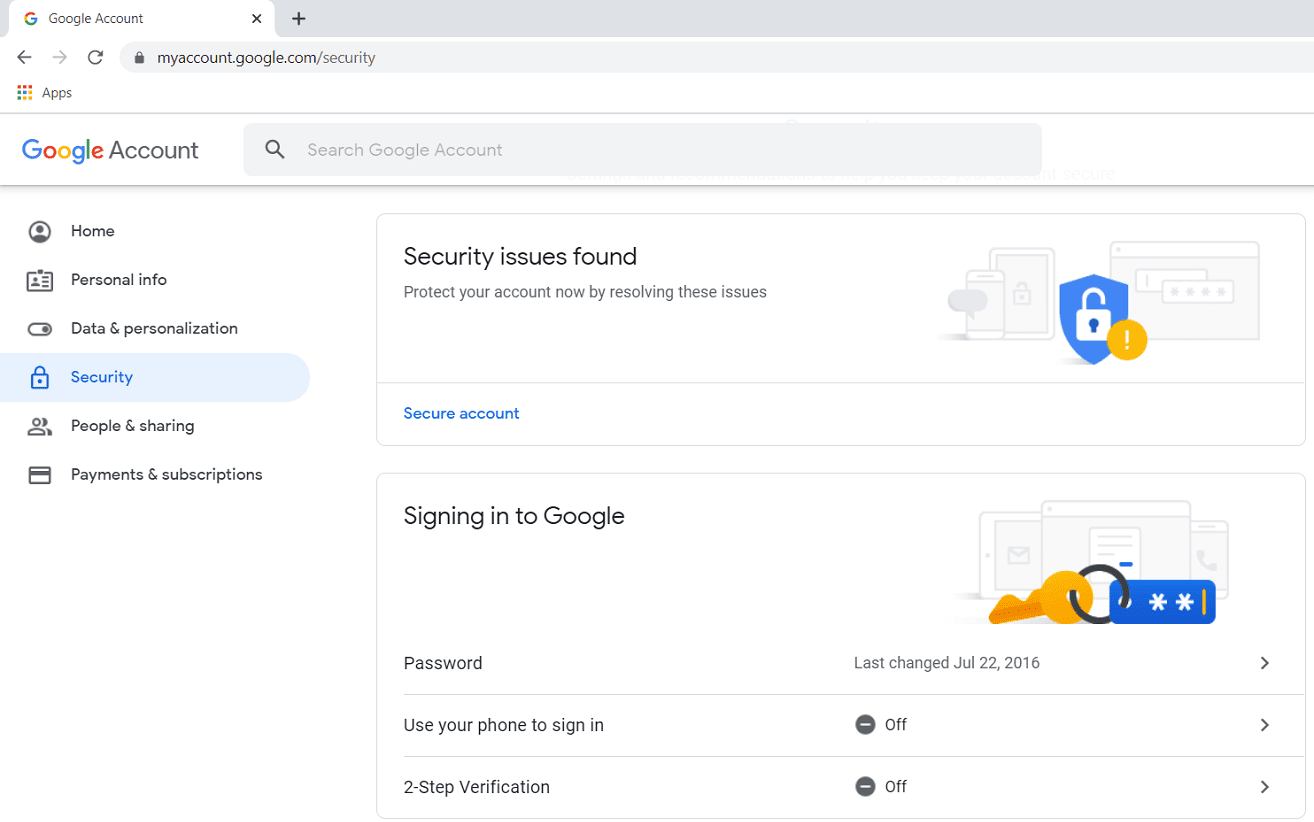
4. Jika Anda menemukan pemberitahuan atau pesan yang mengatakan bahwa aplikasi atau layanan menggunakan akun Google Anda untuk masuk dan Anda tidak mengenali aplikasi ini, maka segera ubah kata sandi dan PIN Google Anda.(change your password and Google PIN.)
5. Setelah itu, klik tab Recent Security Activity dan periksa apakah ada catatan aktivitas yang tidak teridentifikasi atau mencurigakan.

6. Jika Anda menemukan aktivitas yang dikenali, segera hubungi Dukungan Google dan pilih untuk mengamankan akun Anda.( contact Google Support immediately and choose to secure your account.)
7. Anda juga dapat memeriksa daftar perangkat yang memiliki akses ke Akun Google(Google Account) Anda di bawah tab “ Perangkat Anda ”.(Your Devices)
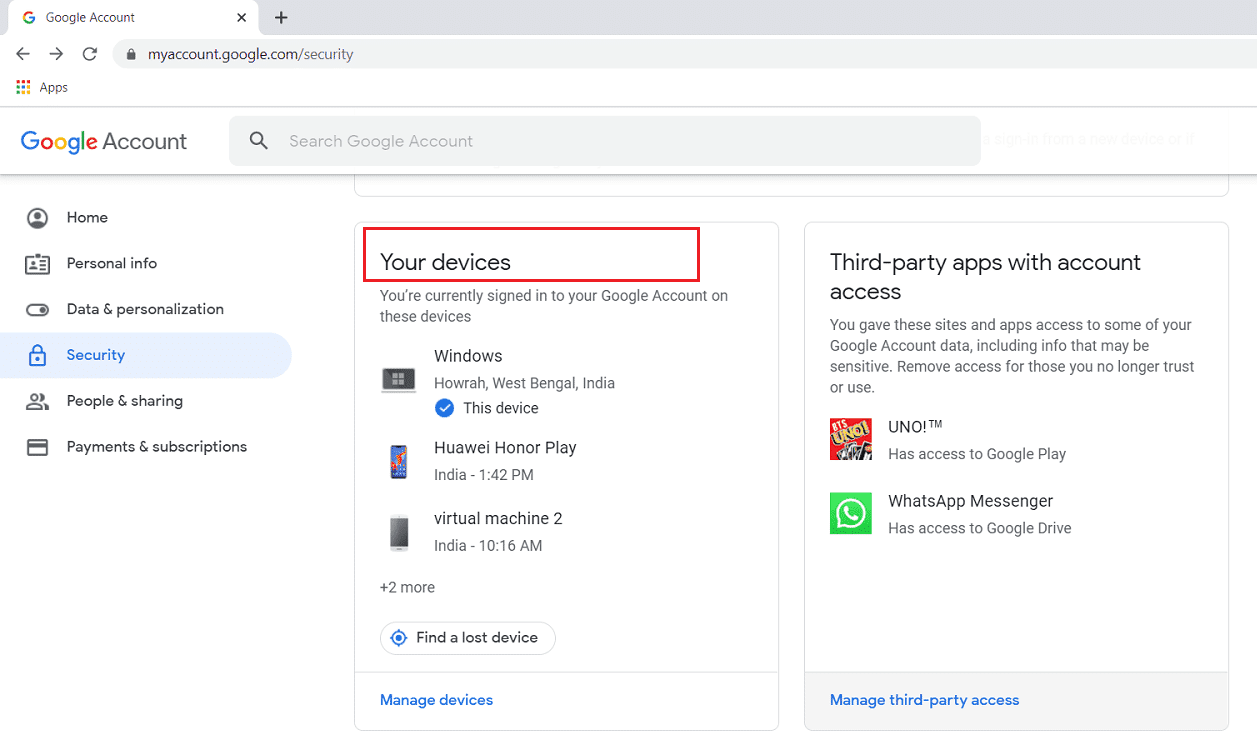
8. Klik opsi Kelola Perangkat( Manage Devices) untuk melihat daftar lengkap dan jika Anda menemukan perangkat yang tidak dikenal, segera hapus.
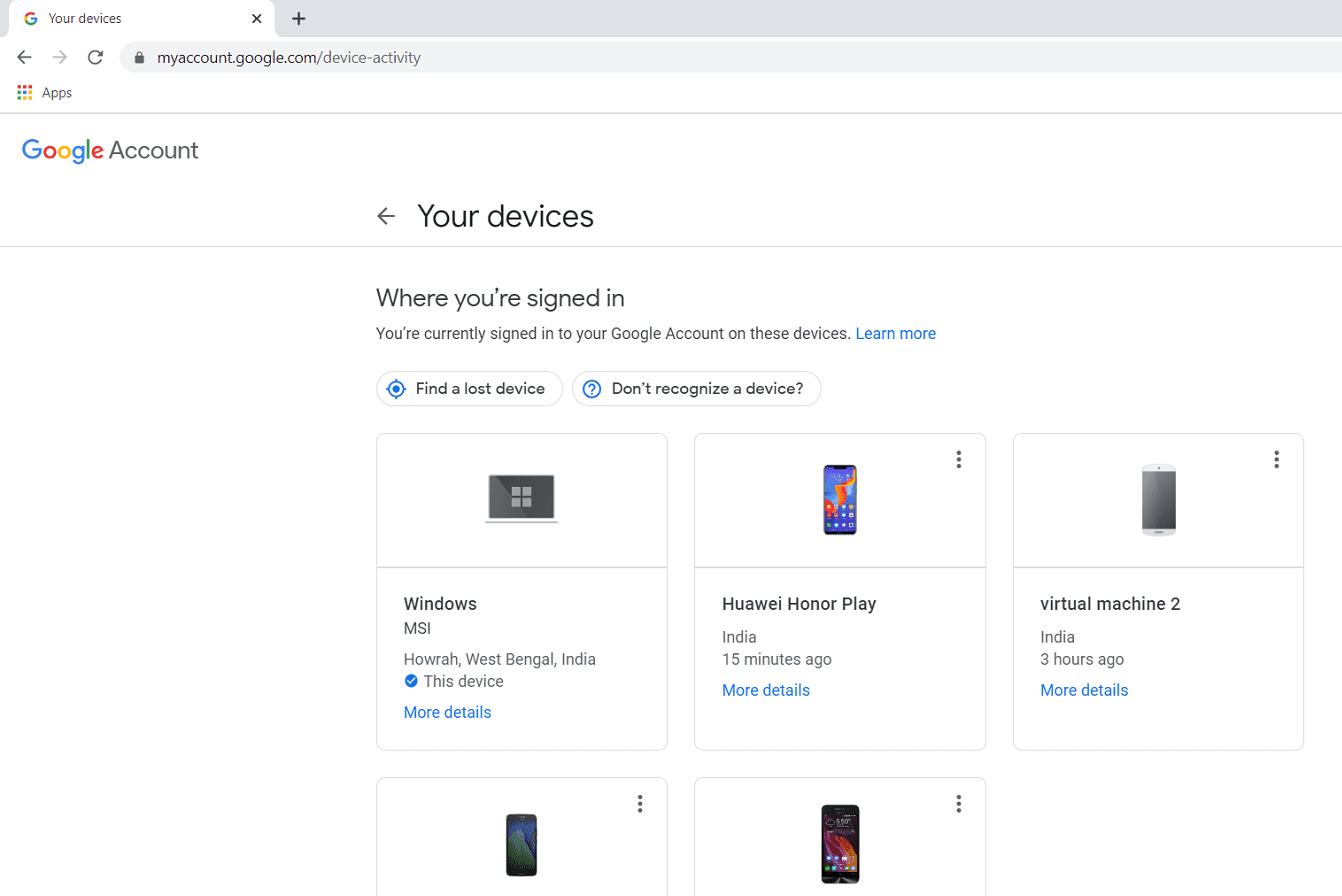
9. Demikian pula, tinjau daftar aplikasi pihak ketiga(review the list of third-party apps) yang memiliki akses ke Akun Google(Google Account) Anda dan hapus aplikasi apa pun yang menurut Anda mencurigakan.

Direkomendasikan:(Recommended:)
- 20 Pengunci Aplikasi Terbaik Untuk Android pada tahun 2020(20 Best App Lockers For Android in 2020)
- Perbaiki kelambatan Snapchat atau masalah mogok di Android(Fix Snapchat lags or crashing issue on Android)
- Perbaiki Tidak Dapat Mengakses Kamera di Instagram di Android(Fix Unable to Access Camera in Instagram on Android)
Dengan ini, kita sampai pada akhir artikel ini. Kami harap Anda dapat menemukan perbaikan yang sesuai untuk aplikasi Gmail yang tidak sinkron di Android dari daftar solusi yang disediakan. Jika masalah masih belum teratasi, maka mungkin karena beberapa masalah teknis dengan server Google , dan Anda harus menunggu mereka untuk memperbaikinya. Sementara itu, jangan ragu untuk menulis ke Dukungan Google(Google Support) agar masalah Anda diakui dan ditangani secara resmi.
Related posts
Fix Gmail tidak menerima email pada Android
Fix Gmail Tidak Mengirim Email di Android
Perbaiki aplikasi Gmail tidak berfungsi di Android
5 Ways untuk Fix Gmail Account Tidak Receiving Email
Fix Gmail Notifications Tidak Bekerja pada Android
Fix Google Assistant terus bermunculan acak
Fix Improve Location Accuracy Popup di Android
6 Ways ke Fix Auto-Rotate tidak berfungsi pada Android
Fix Emergency Calls Only and No Service Issue pada Android
Fix VPN tidak terhubung pada Android
10 Ways untuk Fix Google Photos Tidak Backing Up
Fix Spotify tidak membuka pada Windows 10
Fix WiFi Authentication Error pada Android
Fix Instagram Story Tidak Working Error
Cara Fix Instagram Keeps Crashing (2021)
Fix Android Icons Disappear dari Home Screen
9 Ways ke Fix Instagram Direct Messages tidak berfungsi (DMs tidak berfungsi)
Cara Fix Gmail Saat Ini Tidak Menerima Email
Fix Ca n't Send Photos di Facebook Messenger
Fix Screen Burn-in pada AMOLED or LCD display
